音乐相册大家应该都有自己制作过,狸窝家园也说过关于音乐相册制作的方法,但是我们一般制作音乐相册都是用电脑来进行制作的,那对于没有电脑或者是不方便使用电脑的童鞋来说就非常的不方便。针对这个问题,小编特意找到了一款能够在手机上制作音乐相册的软件,这个软件的功能也是十分的强大,赶紧和我一起来学习学习。
先下载安装今天所用到的软件,我这里是用的安卓手机哦,别弄错了。下载之后运行软件,点击软件主界面的“音乐相册”,然后直接点击选择要制作成音乐相册的图片素材,选择图片素材之后如果发现有哪张图片不是自己想要的,可以点击图片右上角的×进行删除。选择好图片素材之后点击“开始制作”。
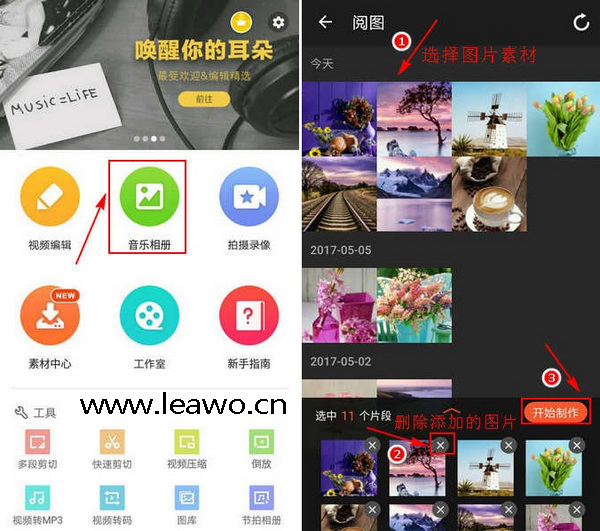
我们先来给整个相册添加一个主题,点击“主题”功能,接着在下面选择自己喜欢的主题,选择之后可以进行预览。如果觉得这里的主题不是自己喜欢的,那我们点击“更多”按钮,现在会出现很多的主题,选择自己喜欢的进行下载即可。
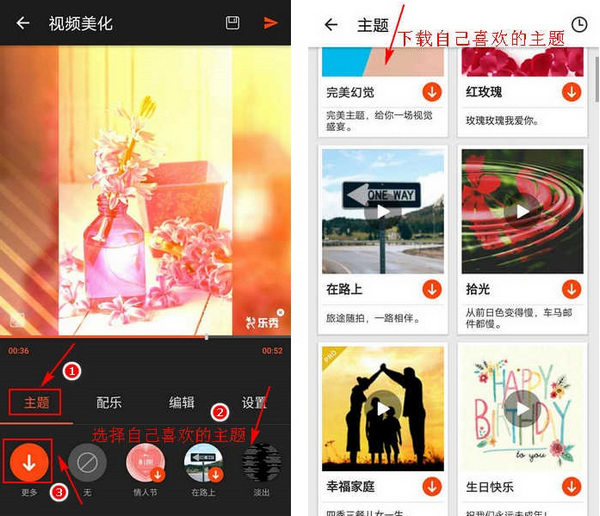
因为是制作音乐相册,所以音乐是必不可少的。点击“配乐”功能,点击之后在下面会有一首歌曲,如果不喜欢这个音乐,可以点击后面的更多按钮,点击之后可以选择“下载更多音乐”,也可以将自己本地下载的音乐设置为音乐相册的背景音乐。
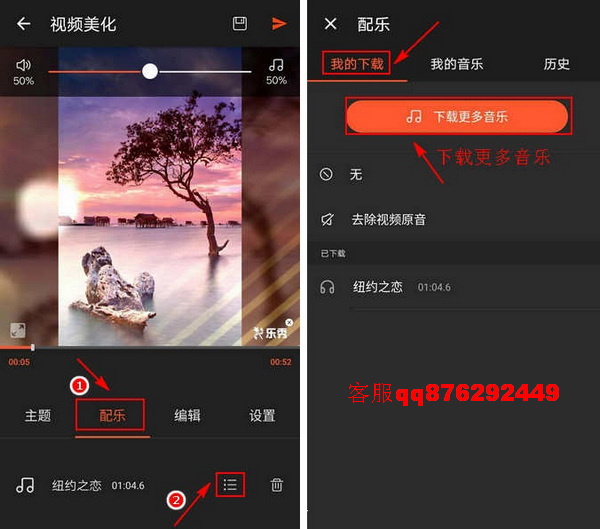
设置好音乐之后接着点击“编辑”功能,在编辑功能下面又有很多的小功能,比如说:片段编辑、字幕、特效、转场、滤镜等等。
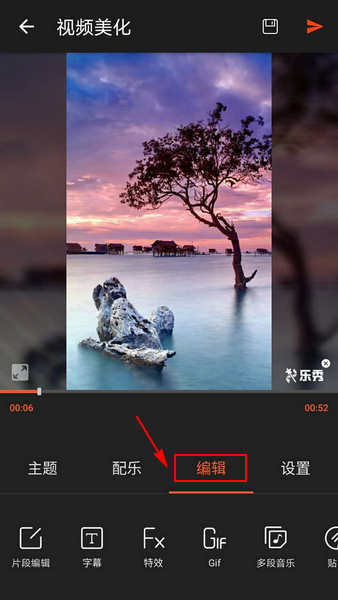
先点击“编辑”下面的“片段编辑”。点击片段编辑之后就会有相应的小功能:时长、缩放、旋转和复制等。我们主要看一下这个时长功能。先点击选择一个片段,接着点击“时长”,然后设置该片段显示的时间,还可以选择是否应用到所有的图片。设置好之后记得点击右上角的√,对当前的操作进行保存。
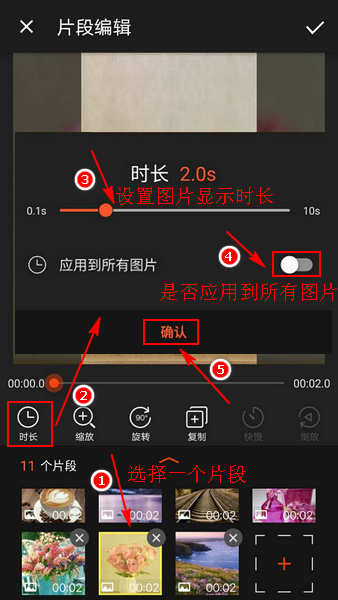
接下来点击“编辑”下面的“字幕”,我们来给音乐相册添加一些字幕文字。先移动下图所示的播放进度条,移动这个的目的就是确定添加字幕的位置,播放进度条定位在哪里,字幕就添加在相应的图片上。接着点击下面的白色+按钮。接着输入相应的字幕文字,然后点击“确定”按钮。
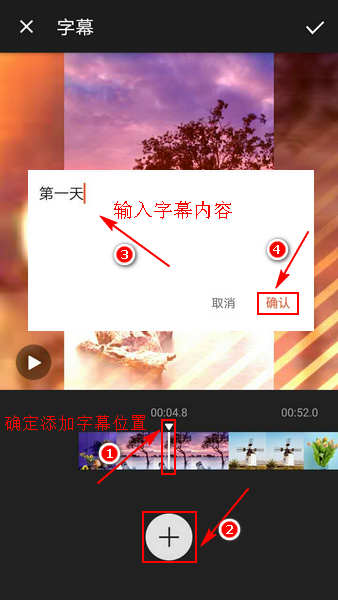
输入字幕文字之后我们可以给字幕添加相应的特效,设置字幕的颜色和字体,设置好之后点击“确定”按钮。然后我们可以看到界面上有一个向左和向右的小箭头,移动向左向右的小箭头可以设置字幕的开始和结束时间。也可以设置精确的开始和结束时间。设置好之后同样要点击界面右上角的√。
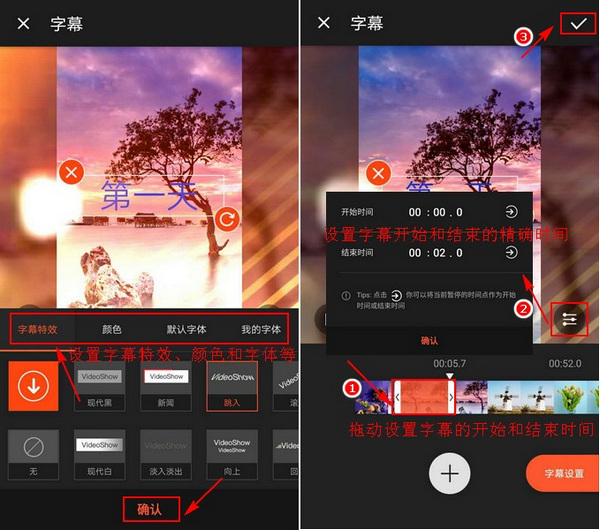
继续点击“编辑”下面的“特效”。同样先移动播放进度条,确定要添加特效的图片,然后点击白色的+按钮,选择一个自己喜欢的特效,然后点击确定按钮。如果觉得当前界面的特效都不是自己喜欢的,可以点击第一个橙色图标进行特效下载。
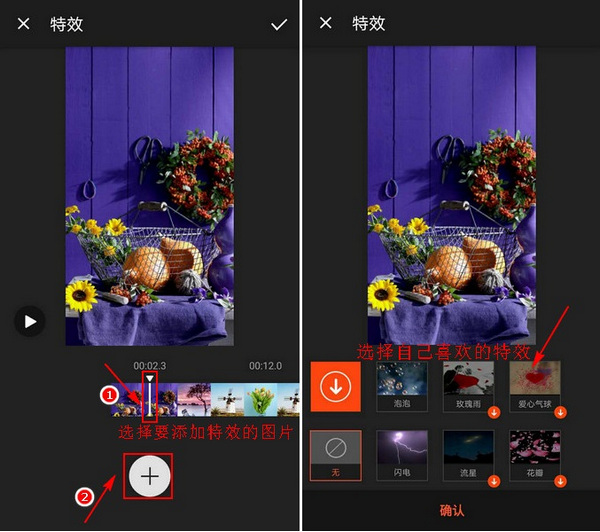
添加特效之后我们同样可以通过拖动界面上向左向右的箭头来设置特效的开始和结束时间,也可以设置精确的数值。因为有些特效是有声音的,所以我们需要设置特效的声音大小。最后同样点击界面右上角的√,对刚刚的操作进行保存。
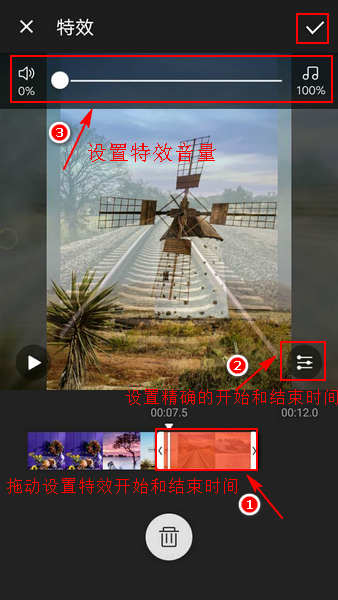
我们再来添加一个转换效果,所谓转场就是图片之前的切换方式。点击“编辑”下面的“转场”,选择要添加转换的片段,接着选择一个转场特效,点击界面上的设置按钮,可以选择为所有片段添加随机转场效果,也可以把当前选择的转场效果应用到所有片段。设置好之后同样要点击界面右上角的√。
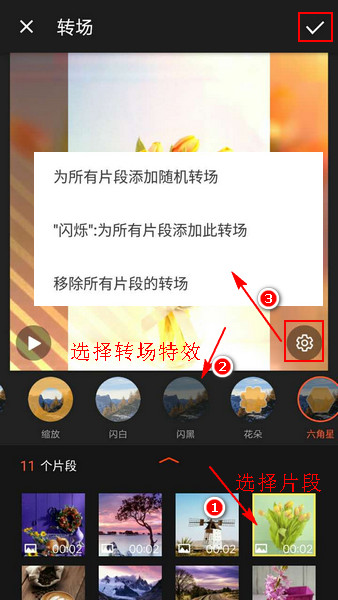
最后再添加一个滤镜效果。点击“编辑”下面的“滤镜”。先选择要添加滤镜效果的片段,接着选择滤镜效果。再点击界面上的设置按钮,可以设置给所有片段添加随机滤镜,也可以把当前选择的滤镜应用到所有片段,还可以把所有片段的滤镜效果都删除。设置好之后同样要点击界面右上角的√。
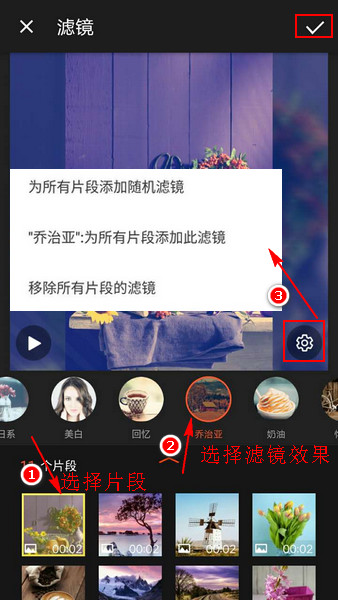
特效设置好之后我们来看一下“设置”功能。在设置功能下面有时长、分辨率和背景三个小功能,时长就是每一张图片显示的时间,分辨率就是图片显示的模式,背景可以设置背景的颜色或者是设置模糊背景。这里只提及一下,大家可以自己研究研究。现在就可以对制作好的音乐相册进行保存输出了,点击界面右上角的黄色按钮。
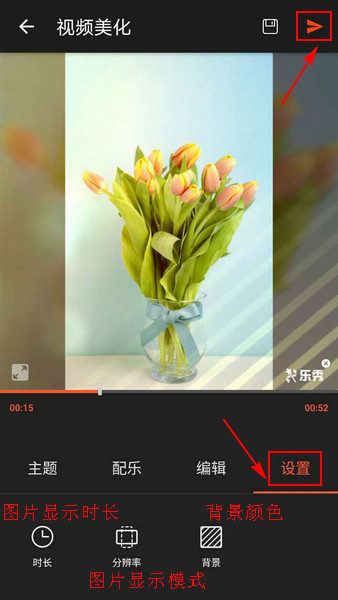
在新的界面中点击“保存至相册”,然后选择一种视频导出的模式,最后开始导出就行了。视频导出的过程还是挺快的,视频导出完成之后可以把视频分享到美拍、微信、朋友圈、QQ或者是优酷等第三方软件中。
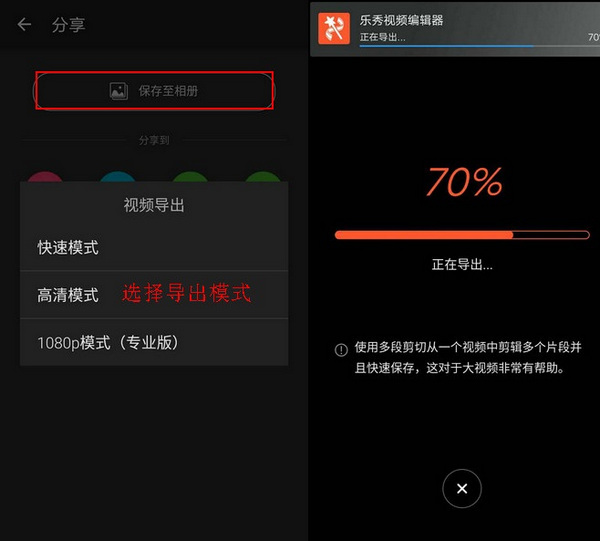
说了这么多,其实操作还是很简单的,很多操作都不是固定的,大家可以根据自己的喜好来进行相关的设置。教程中有些地方可能在表达的时候不是很清晰,但是只要操作一遍就能知道是什么意思了。实践出真理哦!!!
以上就是今天关于怎样用安卓手机制作音乐相册的相关操作了。这个工具制作之后会有相应的水印显示,想要没有水印,很简单,开通该软件的VIP就能行。但如果想去掉视频中的水印,又不花钱,可以参考:http://www.leawo.cn/space-3896190-do-thread-id-69106.html





















 851
851











 被折叠的 条评论
为什么被折叠?
被折叠的 条评论
为什么被折叠?








